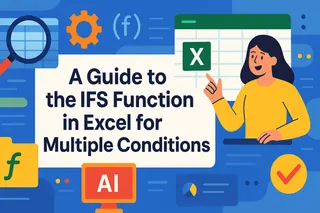핵심 요약:
- 텍스트 추출은 고객 데이터 처리 및 보고서 생성과 같은 비즈니스 시나리오에서 데이터 정리 및 분석에 필수적이지만, 기존 Excel 함수는 복잡한 수식 조합이 필요함
- Excelmatic의 AI 접근 방식은 간단한 언어 명령으로 텍스트를 추출할 수 있게 하여 중첩 수식의 필요성을 제거함
- 기존 방법과 비교하여, Excelmatic는 직관적인 지시어로 이름 구문 분석, 이메일 도메인 추출, 데이터 표준화와 같은 복잡한 텍스트 조작 작업을 처리함
- 비즈니스 전문가에게 AI 도구 도입은 기술적인 수식 작업보다 더 빠른 데이터 준비와 분석에 더 많은 시간을 할당할 수 있음을 의미함
텍스트 조작은 Excel에서 데이터 분석 능력을 극적으로 향상시킬 수 있는 기본적인 기술입니다. 필수적인 기술 중 하나는 텍스트의 특정 부분 또는 "부분 문자열"을 추출하는 것으로, 이를 통해 지저분한 데이터를 정리하고 정보를 더 효과적으로 분석할 수 있습니다.
전통적으로 이는 여러 Excel 함수를 숙달하고 종종 복잡한 수식으로 결합하는 것을 의미했습니다. 하지만 더 빠르고 직관적인 방법이 있다면 어떨까요? 이 가이드에서는 텍스트 추출을 위한 고전적인 수식 기반 방법과 Excelmatic와 같은 AI 도구를 사용하는 현대적인 AI 기반 접근법을 모두 살펴보겠습니다. 훨씬 적은 노력으로 동일한 결과를 어떻게 얻을 수 있는지 확인하게 될 것입니다.
위치별 텍스트 추출: 클래식 방식 vs. AI 접근법
우리는 종종 텍스트 문자열 내 위치를 기준으로 단어나 문자 시퀀스를 추출하고 싶어 합니다. Excel은 이를 위한 여러 내장 함수를 제공하지만, AI 어시스턴트는 간단한 지시어로 작업을 처리할 수 있습니다.
전통적인 방법: Excel의 부분 문자열 함수 사용하기
위치별 텍스트 추출을 위한 Excel의 주요 함수는 LEFT(), RIGHT(), MID()입니다.
LEFT() 함수 사용하기
LEFT() 함수를 사용하여 텍스트 문자열의 시작부터 문자를 추출할 수 있습니다. 구문은 다음과 같습니다:
=LEFT(text, [num_chars])
text: 원본 텍스트가 포함된 셀.num_chars: 왼쪽에서 추출할 문자 수 (기본값은 1).
예를 들어, A2 셀의 제품 코드에서 처음 세 문자를 추출하려면:
=LEFT(A2,3)
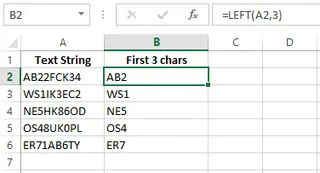
RIGHT() 함수 사용하기
RIGHT() 함수는 텍스트 문자열의 끝에서 문자를 추출합니다. 구문은 다음과 같습니다:
=RIGHT(text, [num_chars])
제품 코드의 마지막 세 문자를 추출하려면 다음을 사용합니다:
=RIGHT(A2, 3)
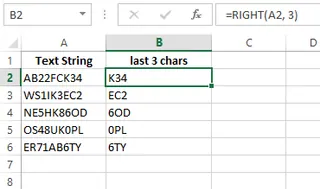
MID() 함수 사용하기
MID() 함수는 텍스트 문자열의 중간에서 문자를 추출합니다. 구문은 다음과 같습니다:
=MID(text, start_num, num_chars)
start_num: 텍스트 문자열 내 시작 위치.num_chars: 추출할 문자 수.
네 번째 위치부터 세 문자를 추출하려면:
=MID(A2,4,3)
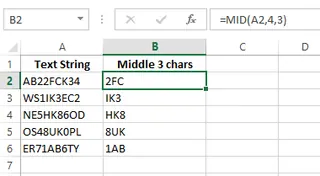
AI 대안: Excelmatic 사용하기
이러한 함수들은 유용하지만, 정확한 함수와 해당 매개변수를 알아야 합니다. Excelmatic와 같은 AI 도구를 사용하면 평범한 영어로 원하는 것을 간단히 설명하기만 하면 됩니다.

Excelmatic에 파일을 업로드한 후, 다음과 같은 간단한 프롬프트로 위의 모든 작업을 수행할 수 있습니다:
LEFT작업: "A열의 제품 코드에서 처음 3개 문자를 가진 새 열을 만드세요."RIGHT작업: "A열의 제품 코드에서 마지막 3개 문자를 추출하세요."MID작업: "A열에서 4번째 문자부터 3개 문자를 추출하여 새 열을 만드세요."
AI가 내부 논리를 처리하여 단일 수식도 작성할 필요 없이 즉시 결과를 제공합니다.
복잡한 추출을 위한 도우미 함수
더 고급 작업의 경우, 위의 함수를 FIND() 및 SUBSTITUTE()와 같은 "도우미" 함수와 결합해야 하는 경우가 많습니다.
FIND() 함수
FIND()는 부분 문자열을 찾아 시작 위치를 반환합니다. 이는 추출하려는 텍스트의 위치가 고정되어 있지 않을 때 중요합니다.
FIND(find_text, within_text, [start_num])
예를 들어, "Excelmatic"에서 "matic"의 위치를 찾으려면:
=FIND("matic", A2)
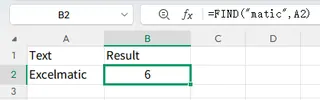
SUBSTITUTE() 함수
SUBSTITUTE()는 특정 텍스트를 새 텍스트로 바꿉니다.
SUBSTITUTE(text, old_text, new_text, [instance_num])
예를 들어, 세미콜론을 쉼표로 바꾸려면:
=SUBSTITUTE(A2, ";" , ",")
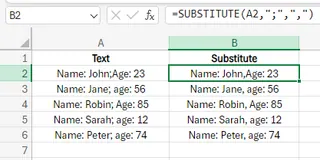
구분자별 텍스트 추출
구분자는 텍스트를 분리하는 쉼표나 공백과 같은 문자입니다. 최신 Excel 버전에는 TEXTBEFORE() 및 TEXTAFTER()가 있어 이를 단순화합니다.
TEXTBEFORE() 및 TEXTAFTER()
=TEXTBEFORE(text, delimiter, ...)는 특정 구분자 앞의 텍스트를 추출합니다.=TEXTAFTER(text, delimiter, ...)는 특정 구분자 뒤의 텍스트를 추출합니다.
예를 들어, A2 셀에서 두 번째 쉼표 앞의 텍스트를 가져오려면:
=TEXTBEFORE(A2, ",", 2)
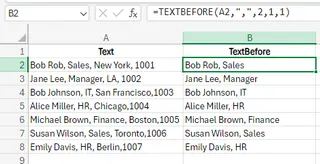
그리고 두 번째 쉼표 뒤의 텍스트를 가져오려면:
=TEXTAFTER(A2,",",2)
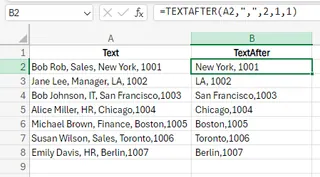
강력하지만, 이러한 함수는 Microsoft 365 및 웹용 Excel에서만 사용 가능합니다.
고급 사용 사례: 수식 vs. AI
여기서 전통적인 방법과 AI의 차이가 뚜렷해집니다. 중첩 수식이 필요한 복잡한 작업도 단일 문장으로 해결될 수 있습니다.
사용 사례 1: 다양한 길이의 이름 처리하기
전체 이름 목록에서 이름을 추출해야 하지만, 각 이름의 길이가 다른 상황을 가정해 보세요.
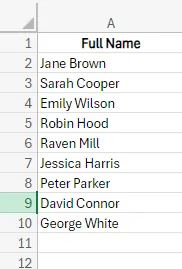
전통적인 방법: LEFT()와 FIND() 결합하기
공백의 위치를 찾고 그 앞의 모든 것을 추출해야 합니다.
=LEFT(A2,FIND(" ",A2)-1)
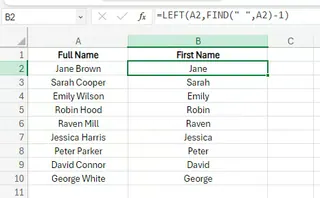
이것은 작동하지만 직관적이지 않습니다. 공백을 포함하지 않도록 1을 빼는 것을 기억해야 합니다.
AI 방법 (Excelmatic)
Excelmatic에서는 다음과 같이 요청하기만 하면 됩니다:
'Full Name' 열에서 이름을 추출하여 새 열에 넣으세요.
AI는 컨텍스트를 이해하고 길이에 관계없이 모든 이름을 자동으로 처리합니다.
사용 사례 2: 이메일 주소에서 도메인 추출하기
이메일 주소 목록이 있고 도메인 이름만 추출해야 합니다.
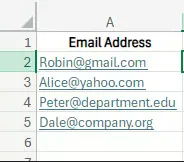
전통적인 방법: RIGHT(), LEN(), FIND() 결합하기
이것은 도메인 이름의 길이를 먼저 계산하는 더 복잡한 수식이 필요합니다.
=RIGHT(A2, LEN(A2) - FIND("@",A2))
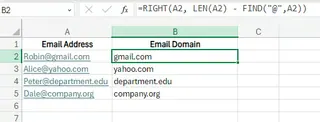
이 세 함수의 조합은 구성하기 어렵고 올바르게 작동하지 않으면 디버깅하기 어려울 수 있습니다.
AI 방법 (Excelmatic)
요청은 간단하고 직접적입니다:
A열의 이메일 주소에서 도메인 이름을 추출하세요.
사용 사례 3: 지저분한 데이터 항목 정리하기
데이터에 여러 가지 일관성 없는 형식의 전화번호가 포함되어 있습니다. 이를 표준화해야 합니다.
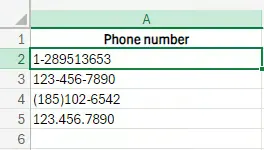
전통적인 방법: 중첩 SUBSTITUTE() 함수
하이픈, 괄호, 마침표를 제거하려면 SUBSTITUTE 함수를 여러 번 중첩해야 합니다.
=SUBSTITUTE(SUBSTITUTE(SUBSTITUTE(SUBSTITUTE(A2, "-", ""), "(", ""), ")", ""), ".", "")
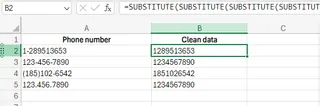
이 수식은 길고 읽기 어려우며 오류가 발생하기 쉽습니다. 원치 않는 새 문자(예: 공백)가 나타나면 수식을 다시 편집해야 합니다.
AI 방법 (Excelmatic)
단일 지시어로 모두 처리합니다:
A열의 전화번호에서 숫자가 아닌 모든 문자를 제거하여 정리하세요.
사용 사례 4: 정리된 데이터 서식 재지정하기
전화번호를 정리한 후, XXX-XXX-XXXX 형식으로 일관되게 서식을 지정하려고 합니다.
전통적인 방법: TEXT, LEFT, MID, RIGHT 사용하기
이것은 번호의 각 부분을 추출한 다음 하이픈으로 다시 결합해야 합니다.
=TEXT(LEFT(B2, 3), "000") & "-" & TEXT(MID(B2, 4, 3), "000") & "-" & TEXT(RIGHT(B2, 4), "0000")
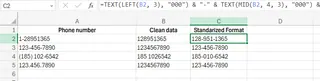
이것은 본 가이드에서 가장 복잡한 수식으로, 고급 텍스트 서식 지정을 위한 높은 학습 곡선을 보여줍니다.
AI 방법 (Excelmatic)
AI 접근법은 두 단계의 대화입니다. 번호를 정리한 후, 다음과 같이 요청하기만 하면 됩니다:
이제 B열의 정리된 전화번호를 XXX-XXX-XXXX 형식으로 지정하세요.
마무리 생각
이제 Excel에서 텍스트를 조작하는 두 가지 강력한 방법을 보셨습니다. LEFT(), RIGHT(), MID()와 같은 함수를 숙달하는 것은 데이터를 정밀하게 제어할 수 있는 가치 있는 기술이며 스프레드시트 작동 방식에 대한 강력한 기초를 구축합니다.
그러나 현대 데이터 작업의 현실은 속도와 효율성입니다. Excelmatic와 같은 AI 기반 도구는 패러다임 전환을 나타내며, 복잡한 다단계 수식 작성 작업을 간단한 대화로 변환합니다. 구문을 외우고 중첩 함수를 디버깅하는 대신, 목표에 집중하고 AI가 실행을 처리하도록 할 수 있습니다.
텍스트 추출 작업을 단순화할 준비가 되셨나요? 지금 Excelmatic를 사용해 보세요 그리고 AI 기반 데이터 처리로 비즈니스 워크플로우를 어떻게 가속화할 수 있는지 경험해 보세요.
수식 전문가, AI 파워 유저, 또는 둘 다가 되기로 선택하든, 텍스트를 효과적으로 추출하고 서식을 지정하는 능력은 데이터를 다루는 모든 사람에게 중요한 기술로 남아 있을 것입니다.
Excel 부분 문자열 FAQ
부분 문자열 함수는 인쇄 불가능한 문자를 어떻게 처리하며, 어떻게 정리하나요?
전통적으로는 부분 문자열 함수를 적용하기 전에 CLEAN() 함수를 사용하여 인쇄 불가능한 문자를 제거합니다. 예: =LEFT(CLEAN(A1), 5). AI 도구를 사용하면 단순히 "A열 데이터를 정리한 다음 텍스트를 추출하세요"라고 요청할 수 있습니다.
부분 문자열 함수는 텍스트를 별도의 셀로 분할할 수 있나요?
네. 전통적으로는 데이터 탭 아래의 텍스트 나누기 기능이나 TEXTSPLIT()과 같은 새로운 함수를 사용할 수 있습니다. Excelmatic와 같은 AI 도구를 사용하면 단순히 "'Full Name' 열을 'First Name'과 'Last Name' 열로 분할하세요"라고 말할 수 있습니다.
사용자 입력이나 셀 참조를 기반으로 동적으로 텍스트를 추출하려면 어떻게 하나요?
기존 Excel에서는 부분 문자열 함수 내에서 셀 참조를 사용하여 동적으로 만들 수 있습니다. 예: MID(A1, B1, C1) 여기서 B1은 시작 위치를, C1은 문자 수를 보유합니다. AI 도구는 시트의 컨텍스트를 사용할 수도 있고, 프롬프트에서 논리를 지정할 수도 있습니다. 예: "A열에서 B1 셀에 정의된 위치부터 시작하여 C1 셀에 정의된 길이만큼 텍스트를 추출하세요."